Как откатить windows xp: Как вернуть Windows 7 и Windows XP в исходное состояние без переустановки программ
Содержание
Точки восстановления Windows XP
Здравствуйте, уважаемый пользователь интернета. Продолжаем разбираться в теме возврата системы к предыдущему состоянию с помощью заранее созданных точек восстановления поскольку, на мой взгляд, она очень важна.
Всем начинающим освоение компьютера советую обратить внимание на данную статью, взять на вооружение метод описанный ниже и применять его в чрезвычайных ситуациях, ведь в некоторых случаях это может спасти Вас от серьезных проблем.
При каких обстоятельствах могут помочь стандартные средства восстановления?
- установили программу и компьютер стал зависать,
- установили драйвер и пропал звук (изображение, сеть…),
- скачали обновления и система стала работать значительно медленнее,
- действия вирусов,
- сбой в работе компьютера и т.д.
В предыдущей статье мы разобрали Как откатить Windows 7 на более раннюю дату. Здесь же Вы узнаете, как восстановить компьютер с помощью созданных точек, но только с установленной системой Windows XP.
Итак, давайте разбираться.
Включение восстановления системы.
Для начала, конечно же, нужно проверить включена ли опция восстановления системы. Для этого стоит выполнить следующее: Пуск > Панель управления > Система (если панель управления в Вашем случае отображается по категориям, то нажмите по ссылке в левой части окна Переключение к классическому виду). В открывшемся окне перейдите на вкладку Восстановление системы, которая находится сверху. Здесь проверьте не стоит ли галочка напротив Отключить восстановление системы, и если стоит то снимите ее. Таким образом Вы включите опцию восстановления.
Создание точки восстановления
Сейчас поговорим о том, как самостоятельно создать точку восстановления системы. По идее система в автоматическом режиме формирует эти точки. Но если вдруг вы собрались внести какие-то кардинальные изменения и понятия не имеете как Windows XP поведет себя после них, то лучше подстраховаться и вручную создать точку для отката.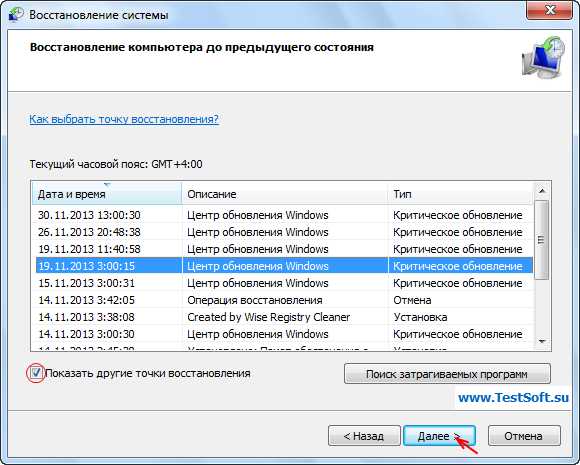
Для этого идем в Пуск > Все программы > Стандартные > Служебные > Восстановление системы,
В открывшемся окне следует ввести любое описание и нажать кнопку Создать. Описания лучше вводит осмысленные, для того чтобы самим в дальнейшем не запутаться.
В результате система создаст контрольную точку, о чем уведомит Вас. Вот так все просто происходит.
Откат системы Windows XP.
Ну и осталось рассказать о том, как восстанавливается система на более раннюю дату. Опять же идем в Пуск > Все программы > Стандартные > Служебные > Восстановление системы только теперь ставим радио переключатель в положение Восстановление более раннего состояния компьютера и жмем Далее.
После этого программа отката предоставит возможность выбора конкретной точки. Для этого Вам следует:
- Выбрать в календаре день, выделенный жирным шрифтом (жирный шрифт обозначает, что на эту дату были созданы точки).

- Выбрать в списке справа контрольную точку, на которую необходимо восстановиться (их может быть несколько).
Жмите Далее.
Затем следует подтвердить свои действия, нажатием Далее.
Все манипуляции произведены, Система подготовит необходимые файлы, перезагрузиться и приступит к восстановлению самой себя на более ранний период. По завершению выйдет сообщение об удачной или неудачной попытке восстановления.
Восстановление windows — пошаговая инструкция
Нередко так случается, что после включения компьютера, он не загружает ОС Windows xp, которая до недавнего времени работала «как часы», несмотря на ее «преклонный» возраст. Что делать в таком случае, будет рассмотрено в этой публикации.
Сразу же хочется сказать – не стоит паниковать. ОС Windows XP была разработана в 2001 году и за это время многое в интернет-пространстве изменилось. Чем система старше, тем больше в ней появляется программных ошибок и она более уязвима для воздействия современного вредоносного ПО.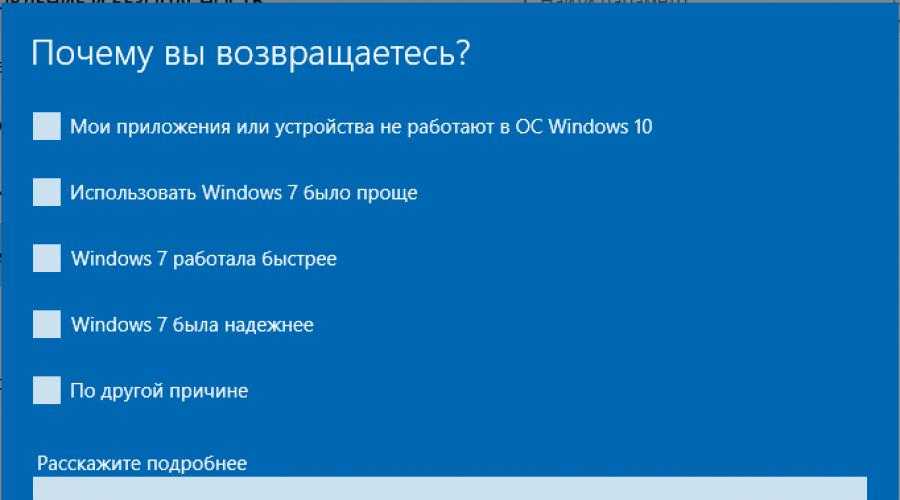
Не грузится windows xp. Основных причин для того две:
- Проблемы с программным обеспечением. Их можно попытаться решить при помощи входа в безопасный режим и восстановления наиболее удачной конфигурации, «отката» к контрольной точке, или, на самый крайний случай, переустановкой системы.
- Аппаратный сбой. Эту проблему решить сложнее и легче одновременно. Прежде всего, нужно проверить соединение шлейфа и жесткого диска.
В любом случае: прежде чем делать какие-либо выводы, следует зайти в BIOS и посмотреть: видит ли компьютер HDD.
- Перезагрузить компьютер.
- После инициализации BIOS нажать F2 или Del для входа.
- Зайти с помощью стрелок на клавиатуре в раздел BOOTS.
- Напротив пункта HDD не должно стоять NONE, а должно быть имя жесткого диска.
Загрузка через меню дополнительных вариантов
Если компьютер не видит HDD, то перед вами аппаратная проблема. Прежде всего, нужно проверить соединение шлейфа и жесткого диска. Если шлейф в порядке и питание на диск подается, но система диск не видит, то специалисты компании «Системные технологии» в кратчайшие сроку смогут произвести замену HDD с последующей установкой ОС. Мы находимся по адресу: г. Челябинск, ул. Кыштымская, д. 7А.
Если шлейф в порядке и питание на диск подается, но система диск не видит, то специалисты компании «Системные технологии» в кратчайшие сроку смогут произвести замену HDD с последующей установкой ОС. Мы находимся по адресу: г. Челябинск, ул. Кыштымская, д. 7А.
Если выяснилось, что проблема программная, то следует войти в меню дополнительных вариантов загрузки, нажав после инициализации BIOS, клавишу F8, и выбрать пункт «загрузка последней удачной конфигурации». ОС все остальное сделает сама.
Использование диска с дистрибутивом
При сбоях в загрузке ОС может помочь восстановление windows xp с помощью диска с дистрибутивом. В 99% случаев, восстанавливать «операционку» лучше, чем переустанавливать, так как ваши программы и папки с файлами, а также личная информация останутся без изменений. Для этого необходимо:
- Установить диск с дистрибутивом в компьютер.
- Запустить компьютер и войти в BIOS нажатием клавиши F2 или Del.
- В BIOS выбратьпункт Advanced Bios Features и нажать Enter.

- Выбрать First Boot Device,
- Выбрать CDROM.
- Нажать ESCи открыть пункт save & exit setup.
- Подтвердить действие.
- После появления на экране такого текста, следует нажать любую клавишу, чтобы начался процесс загрузки.
- При появлении окна с подтверждением согласия с лицензионным соглашением, следует нажать F8 для получения перечня ОС, установленных на вашем жестком диске. У большинства людей она одна, поэтому она будет отмечена автоматически; нажать R.
- С диска восстановления windows xp будут скачаны необходимые для запуска файлы.
- После чего, будет предложено установить дату и время, а также ввести ключ к операционной системе.
- Следующим шагом будет активация ОС.
Мы рекомендуем при установке даты, времени и еще некоторых предложенных вам параметров, выбирать опцию «по умолчанию». После, их всегда можно изменить. После процедуры рекомендуется проверить и установить недостающие драйвера.
Консоль восстановления
Иногда бывают случаи, когда ОС не загружается совсем: происходит только процедура инициализации BIOS. Чаще всего, это случается из-за выхода из строя загрузчика, вызванного действиями вирусов. Для восстановления загрузчика windows xp потребуется дистрибутив любой версии вашей ОС на диске или другом носителе.
- Установите диск в привод CDROM.
- Запустите компьютер и сделайте изменения в BIOS, для загрузки с CDROM.
- Начните процедуру загрузки.
- После появления окна приветствия установщика, нажмите R. Консоль восстановления windows xp, с помощью некоторых команд, поможет запустить систему, сделав необходимые изменения в загрузчике.
- Далее, в строке следует указать, в какую ОС следует войти. Как правило, на компьютере она одна, тогда нужно поставить в строке 1.
- Далее, консоль потребует от вас пароль администратора. Введите пароль. Если он не ставился, тогда нажмите Enter.

- Теперь необходимо ввести вручную некоторые команды Windows XP.
- Fixmbr – эта команда исправит или перезапишет главную загрузочную запись.
- Fixboot – запишет новый код загрузки на системный раздел диска.
- Bootcfg /rebuild – Обновит параметры загрузки ОС.
- EXIT – выполнит перезагрузку.
После всех операций, компьютер должен перезагрузиться с вашей ОС.
«Откат» с помощью точки восстановления
Если система загружается, но работает не корректно и с перебоями после неудачно установленного софта или действий вирусов, восстановление windows xp, особенно можно сделать достаточно просто, «откатившись назад» до контрольной точки.
Это можно сделать так:
- Произведите загрузку ОС. После чего через меню Пуск зайдите в раздел «Все программы», потом в «Стандартные» из них следует выбрать «Служебные», а уже после «Восстановление системы».
- После входа на страницу утилиты, следует отметить пункт «восстановление более раннего состояния компьютера» и нажать «далее».
 После, вы попадаете на страницу, где вам предложат выбрать точку восстановления.
После, вы попадаете на страницу, где вам предложат выбрать точку восстановления. - Выбрав, жмите «далее», система сама установит необходимую конфигурацию и перезагрузит компьютер.
FAQ: Отказ от Vista? Вот как перейти на XP
News
Некоторые пользователи хотят вернуться в былые времена и Windows XP
Грегг Кейзер
старший корреспондент,
Компьютерный мир |
Microsoft Corp. на прошлой неделе приняла решение отсрочить окончание продаж Windows XP на пять месяцев, что означает, что у пользователей есть гораздо больше времени, чтобы отказаться от Vista и вернуться к более старой — и, по мнению некоторых, более зрелой — операционной системе. Но даже с отсрочкой выпуска XP лишь немногие ПК поставляются с чем-либо, кроме Vista. Даже если вы хотите воспользоваться более широким окном возможностей XP, вы можете не знать, с чего начать.
[Примечание. Корпорации, которые приобретают программное обеспечение операционной системы Microsoft по корпоративным лицензионным соглашениям, таким как Select License, или которые подписались на Software Assurance, могут в любое время понизить версию любого программного обеспечения Windows.]
Что нужно остальным из нас, чтобы повернуть время вспять? Читайте дальше, чтобы узнать больше о путешествии к Windows в прошлом.
Что такое понижение версии? Для Microsoft «понижение версии» означает лицензионные права, которые она предоставляет более старым операционным системам. Даунгрейд не означает процесс отката Windows с Vista на XP, поскольку такой процедуры не существует в общепринятом значении «обновления». При переходе от старых к новым разработчики обычно позволяют сохранять на диске весь цифровой мусор, от уже установленных приложений и документов Word до треков iTunes и семейных фотографий, при обновлении системных файлов. Не так в даунгрейде.
В частности, эти права на понижение версии позволяют владельцам некоторых версий Vista заменить ее на Windows XP без необходимости платить за другую лицензию. По сути, лицензия на Vista переносится на XP. Думайте об этом как об обмене Vista на XP, а не как о дополнительной лицензии. Согласно лицензионному соглашению Microsoft с конечным пользователем (EULA), вы не можете одновременно установить Vista и более раннюю версию XP на одну или разные машины. Вы должны выбрать: это одно или другое.
Однако для подавляющего большинства пользователей «понижение» является синонимом возврата к более старой версии. В этом случае это просто означает отказ от Vista и возврат к XP.
Итак, какие откаты Microsoft разрешает? Владельцы OEM-редакций Vista Business и Vista Ultimate могут перейти на Windows XP Professional, включая Tablet PC Edition и x64 Edition. Только выпуски OEM имеют право на понижение версии, поэтому, если вы приобрели новый ПК с предустановленной версией Business или Ultimate, вы находитесь в том же положении, что и Flynn.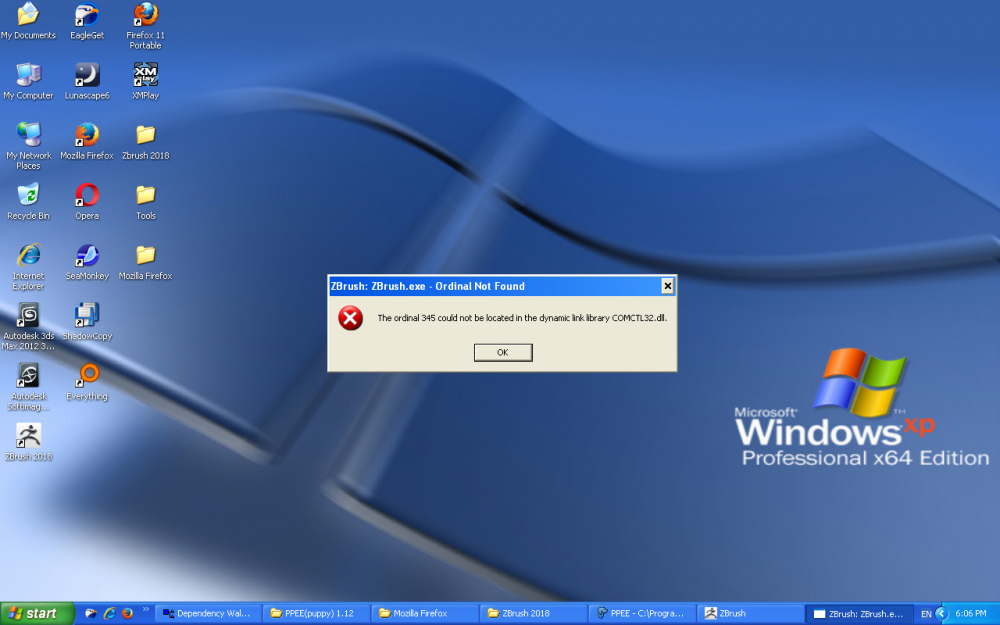
Те, кто не является: все пользователи Vista Home Basic и Vista Home Premium, а также все, кто обновился до Vista, используя розничную версию любого из SKU операционной системы. Ты, как говорится, СОЛ.
Как понизить версию? Установите копию Windows XP Professional с помощью ключа продукта, поставляемого вместе с копией, а затем, когда вы нажмете экран активации, который находится ближе к концу процесса установки, выберите вариант активации по телефону, а не онлайн-метод. . Скорее всего, вы поговорите с живым представителем; скажите ему, что вы переходите с Vista на XP, и дайте ему ключ продукта Vista . Представитель должен провести вас через все остальное.
Где взять установочный диск XP? До этого лета Microsoft возлагала ответственность на конечных пользователей. Например, в этом документе о правах на понижение версии Vista (скачать PDF) , предназначенном для реселлеров, компания заявила, что «носители предоставляются заказчиком».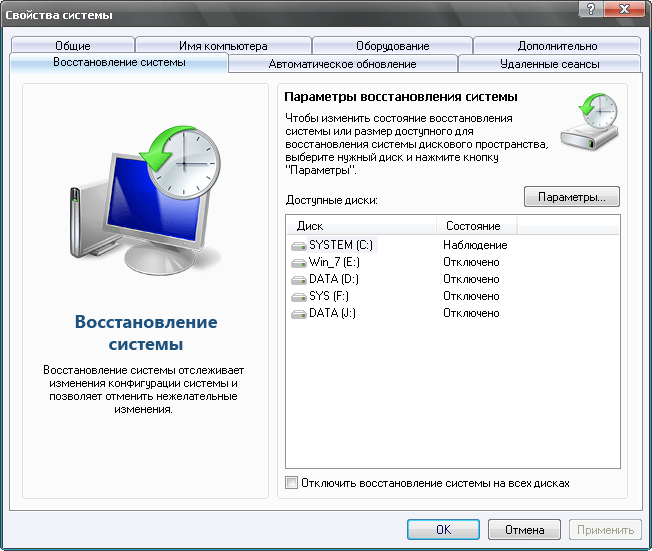
Однако несколько месяцев назад Microsoft смягчила и разрешила торговым посредникам предоставлять установочные компакт-диски с Windows XP клиентам, покупающим ПК с Vista Business и Ultimate. В некоторых случаях диски поставляются вместе с ПК; в других пользователи должны запрашивать их. Не утруждайте себя звонком в Microsoft; он не предоставит установочный носитель, а вместо этого направит вас к вашему торговому посреднику.
Связанный:
- Операционные системы
- Компьютеры
- Windows
- Майкрософт
- Малый и средний бизнес
Страница 1 из 2
7 неудобных истин о тренде гибридной работы
Как откатить драйвер
Откатить драйвер в Windows -> Лучшее резервное копирование драйверов устройств
Как вы, возможно, знаете, абсолютно необходимо обновлять драйверы на вашем компьютере, чтобы обеспечить его бесперебойную работу.
Как вы знаете, иногда установка нового драйвера может вызвать больше проблем, чем решить . Поэтому важно знать, как вернуть предыдущий драйвер. Это то, что мы собираемся немного рассмотреть на этой странице. Для начала мы рассмотрим четыре самые популярные на данный момент операционные системы Windows (XP, Vista и 7, 8). У каждого из них один и тот же процесс.
Помните, что вы сможете откатить только один (операционная система запомнит только последний установленный драйвер , поэтому не продолжайте установку драйверов). Кроме того, с Driver Turbo вы можете сделать резервную копию всех ваших драйверов. Фактически, автоматические резервные копии создаются всякий раз, когда вы загружаете драйвер устройства с помощью программного обеспечения драйвера.
Как откатить драйвер в Windows XP, Windows Vista и Windows 7
Этот раздел предназначен для большинства людей, поскольку эти операционные системы, без сомнения, являются самыми популярными в мире. Действия по откату драйвера довольно просты.
Действия по откату драйвера довольно просты.
Если вы обнаружите, что нет возможности «откатить» драйвер до предыдущей версии, тогда Windows не будет иметь ранее установленную версию . Поэтому вам придется придумать другой способ решения вашей проблемы.
Мы рекомендуем Driver Turbo — в любой момент вы можете легко создавать резервные копии и сохранять время.
- Откройте панель управления.
- Система щелчков
- Нажмите «Диспетчер устройств»
- Найдите устройство с драйвером, который вы хотите откатить. Щелкните правой кнопкой мыши и выберите «Свойства»
- Щелкните вкладку драйвера.
- Нажмите на опцию «откатить драйвер».
- Прочтите диалоговое окно и продолжайте нажимать «Да» для подтверждения. После этого ваш компьютер перезагрузится. Когда он перезапустится, ваши драйверы будут успешно отброшены.
Как откатить драйвер в Windows 8
По большей части процесс отката драйвера в Windows 8 точно такой же, как и в предыдущих операционных системах.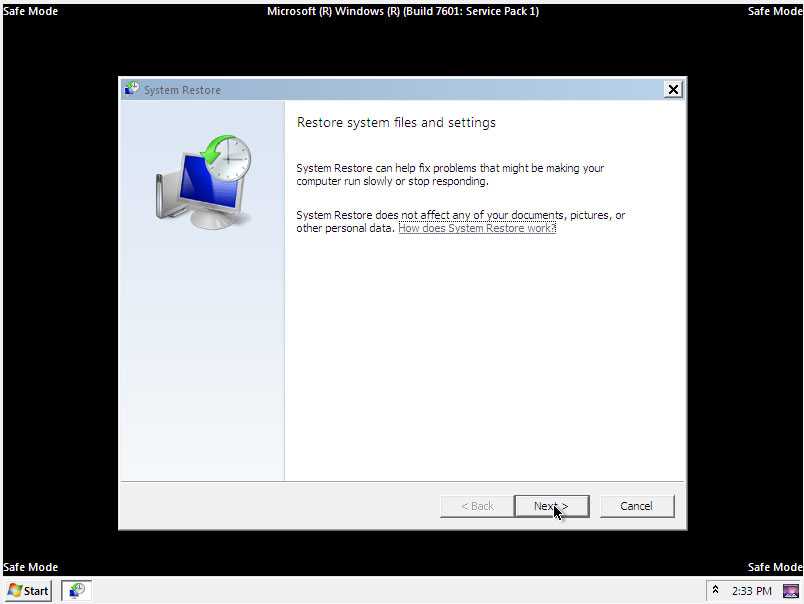




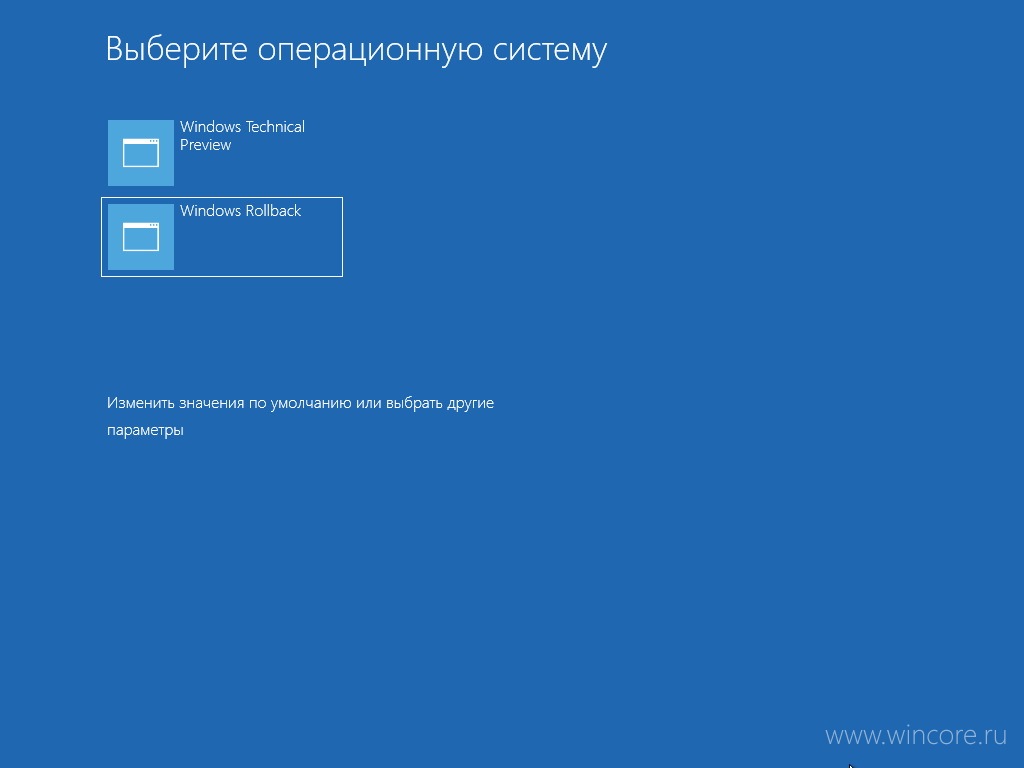
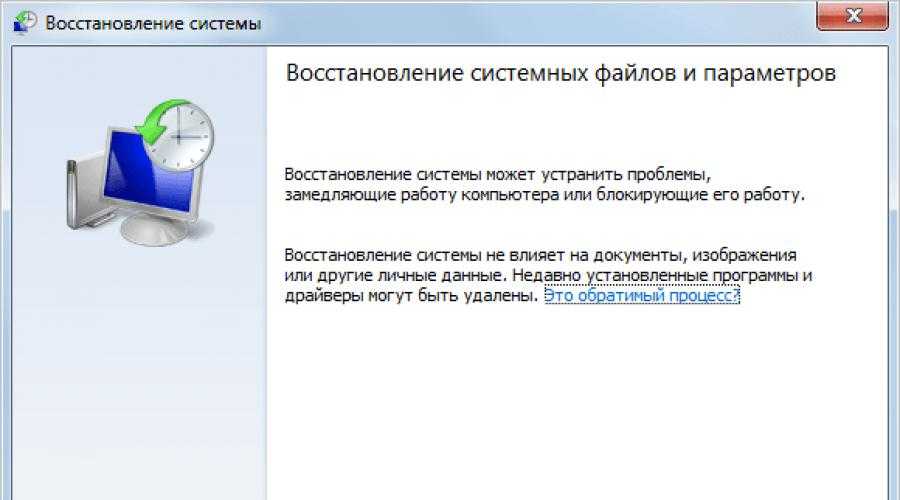 После, вы попадаете на страницу, где вам предложат выбрать точку восстановления.
После, вы попадаете на страницу, где вам предложат выбрать точку восстановления.